PS滤镜教程,给大树添加唯美的太阳光照效果
PS滤镜能够制造出很多种效果,本文品索小编来为大家讲解一种添加唯美太阳光效果的PS滤镜教程效果。当然,这种效果并不仅仅只是用在大树上,大家学完之后一定要举一反三,多多实验,这种效果可以用在不同的场景中。
一、菜单“选择”→ “色彩范围”,把容差的数值设置大一点100以上,然后用吸管吸取高光颜色。
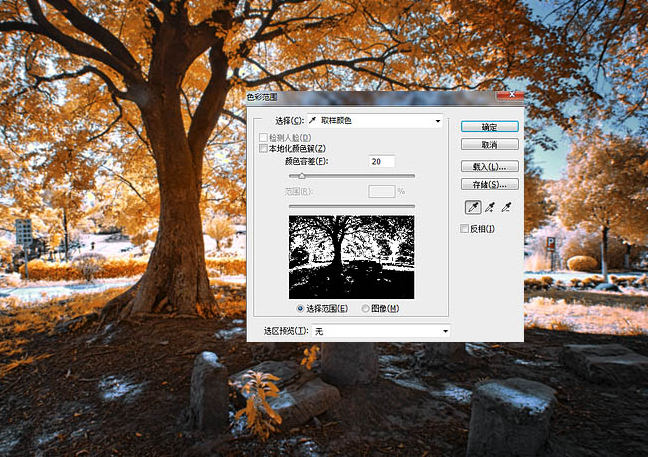
二、复制选区到新图层。
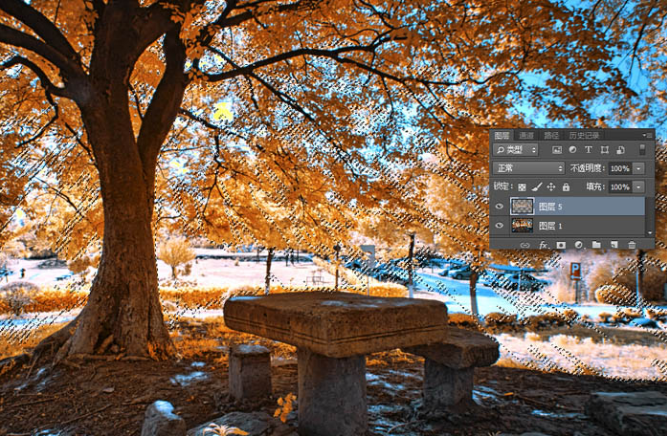
三、“滤镜”→“模糊”→ “径向模糊”方向和大概参数如下。选择的范围不同,所产生的模糊和效果就会有偏差。

四、为了产光源再加柔和,执行 “滤镜”→ “模糊”→ “高斯模糊”。

五、按住CTRL点击当前图层,再次载入选区,然后添加曲线调整图层,将区域提亮。
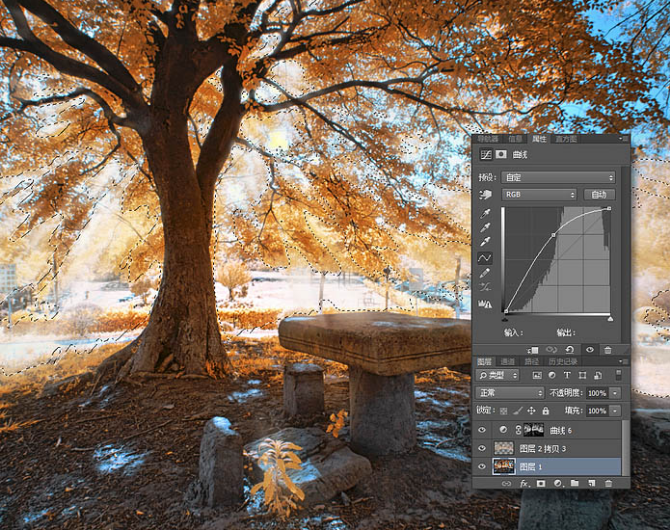
六、ctrl+alt+e盖印图层 执行 “高斯模糊”,然后将图层叠加改为“滤色”,透明度20%。再增加一个曲线调整图层提亮光源部份,蒙板处理如图。

七、新建一个“曲线调整图层”及“亮度对比度调整图层”将地面及周边进行压暗处理,参数和蒙板如图,最后降低青色降和度,让画面主体再加突出。
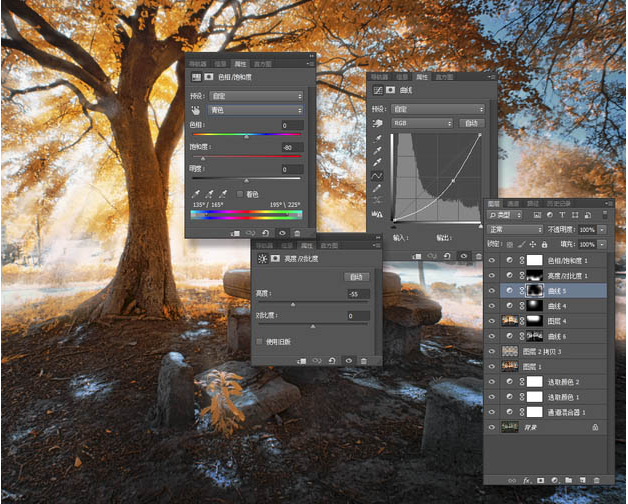
最终效果:

以上便是关于PS滤镜教程中太阳光场景介绍,大家学会了吗?其实关于滤镜,大家可以根据自己的爱好创造属于自己的滤镜效果,只要多多实验即可。
猜你喜欢
![]()